Videokonsultasjon
Videokonsultasjon kan være et godt alternativ til fysisk oppmøte når du har time hos oss. Da snakker du med behandleren din på skjerm i stedet for å møte opp på sykehuset. Du og behandleren kan sammen avgjøre om videokonsultasjon passer for deg.
Det er frivillig å delta i videokonsultasjon, og du trenger ikke oppgi noen grunn om du heller ønsker konsultasjon ansikt til ansikt. Det vil heller ikke få noen konsekvenser for ditt videre behandlingstilbud.
Før
Lea dehálaš don leat oahpásnuvvan min teknologiijii buori áiggis ovdal vuosttaš videokonsultašuvnna. Mii rávvet don geavahat mátketelefovnna dahje neahttadulbosa jus dus lea vejolašvuohta dan dahkat. Lea dehálaš don vieččat áppa “Skype for Business” buori áiggis ovdal videokonsultašuvnna ja oahpásnuvat dasa movt dan galggat atnit.
Mátkedihtoris don it dárbbaš ovdagihtii viežžat “Skype for Business”.
Beroškeahttá áiggut go atnit mátketelefovnna, neahttadulbosa dahje mátkedihtora, de mii rávvet du dárkilit lohkat buot dieđuid vuolábealde mat gusket viežžamii/sajáiduhttimii ja movt lavttat oktavuođa dainna ovttadagain maid háliidat atnit.
Maŋemus cavgileapmi lea ahte fuolat ahte ovttadat leat elrávdnjái laktojuvvon (vej. ahte báhtter lea dievva) ja ahte don čohkkát jaskes lanjas gos lea buorre čuovga).
iPhone/iPad
- Mana «App Store».
- Deaddel OZA vuolemusas olgešbeale šearpmas.
- Čále SKYPE FOR BUSINESS ohcanfealttas.
- Deaddel VIEČČA áppas «Skype for Business».
- Maŋŋel sajáiduhttima rabat don áppa «Skype for Business». Don fertet vástidit duođaštemiin (Suova/OK) jearaldahkii ahte áppa beassá du govvenapparáhttii, mikrofovdnii, oktavuođaide jnv.
- Ale logge sisa - gidde áppa.
Android
- Maŋa “Play Butikk” iežat mátketelefovnnas.
- Čále SKYPE FOR BUSINESS ohcanfealttas bajemusas šearpmas.
- Deaddel SAJÁIDUHTE áppas «Skype for Business».
- Maŋŋel sajáiduhttima rabat don áppa «Skype for Business». Don fertet vástidit duođaštemiin (Suova/OK) jearaldahkii ahte áppa beassá du govvenapparáhttii, mikrofovdnii, oktavuođaide jnv.
- Ale logge sisa - gidde áppa.
- Deaddel liŋkii “Deaddel DÁKKO vai searvvat videokonsultašuvdnii”
- Deaddel «Searvva guossin»
- Čále iežat nama ja deaddel dan stuora alit njuola.
- Dál boađát videokonsultašuvnna virtuála lobbyi (vuordinlatnjii). Geahččaleapmi lihkostuvai, ja don loahpahat go deaddelat Botke.
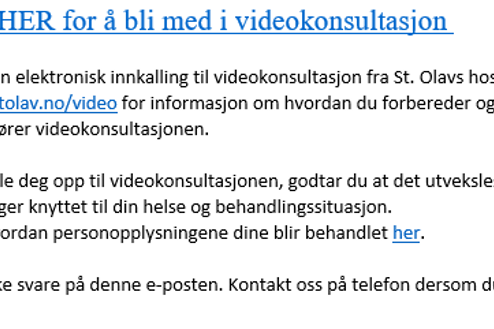 | |
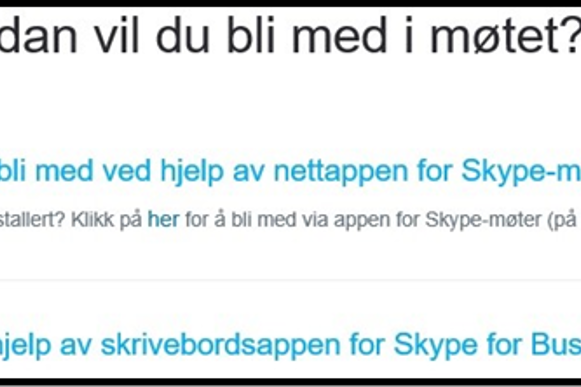 | Vállje don áiggut«Sajáiduhttit ja searvat Skype-čoahkkima neahttaáppa bokte |
Vállje don áiggut«Sajáiduhttit ja searvat Skype-čoahkkima neahttaáppa bokte».Vállje don áiggut«Sajáiduhttit ja searvat Skype-čoahkkima neahttaáppa bokte».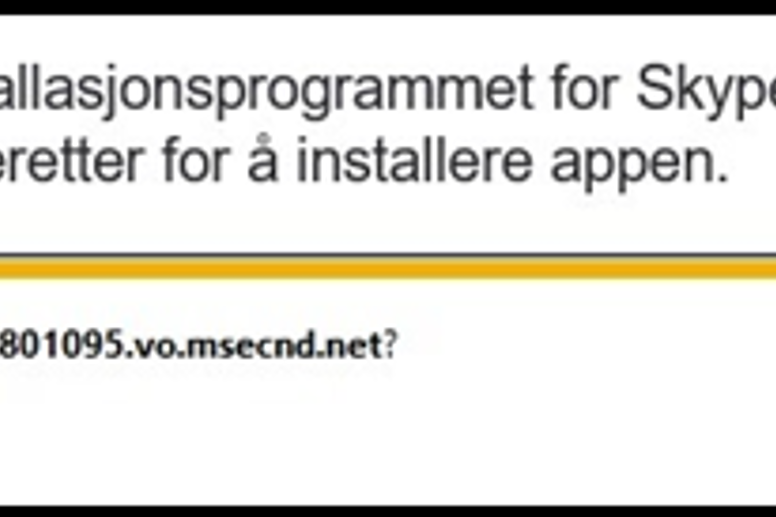 | Go viežžan álgá, de fertet válljet «Sajáiduhte» vai neahttalohkkái sajáiduhtát lasáhusa. |
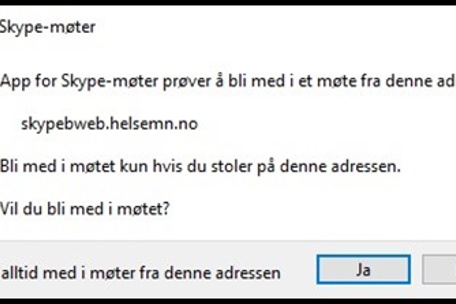 | Etter installasjonen: Trykk «Ja» for å bli med i møtet.Maŋŋel sajáiduhttima: Deaddel «Juo» vai searvvat čoahkkimii. |
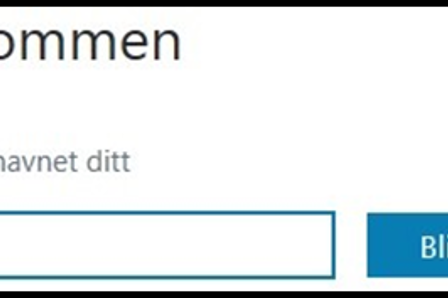 | Skriv inn navnet ditt og trykk «Bli med».Čále iežat nama ja deaddel «Searvva mielde». |
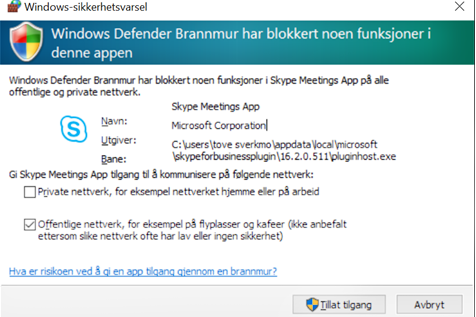 | Don sáhtát vásihit ahte oaččut sihkarvuođavárrehusa go leat deaddelan “ Searvva mielde” . Dalle gal fertet válljet "Atte lobi" |
Manin mun in sáhte atnit Chromebook videokonsultašuvdnii?
Máksá go maidege viežžat dahje atnit áppa “Skype for Business”?
Mun in sáhte viežžat áppa mátketelefovdnii.
Mun in oaččo johtui appa Androidas.
Mun in oaččo video doaibmat
Mun in oaččo jiena doaibmat
Makkár geavaheaddjinama/beassansáni galggan mun atnit go mátketelefovnnas/neahttadulbosii galggan logget Skype for Business-áppii?
Mun lean deaddelan “Searvva guossin”, ja ihttá šearbmagovva mas čuožžu “Lihku čoahkkimiin”, muhto alit gierdu dušše jorrá. Maid mun dagan?
- Jus dán šearbmagovas lea jorran badjel 30 sekundda, deaddel «Botke» ja vállje dasto «Searvva guossin» vel oktii.
- Jus leat laktašuvvon mátketelefovdnanehttii (4G), de sivvan sáhttá leat ahte dus ii leat doarvái datahivvodat geavahanláhkái. Čoavddus: lavtte Wifi oktavuođa.
Movt galggan álggahit videokonsultašuvnna?
Mun in gávnna buohcciviesu gohččuma iežas e-boastabovssas
- Jus leat deaddelan “Dohkket” sisagohččumis, de sáhttá gohččun sirdojuvvon du kaleandarii. Iskka lea go guoskevaš dáhton du kaleandaris.
- Jus it gávnna šiehtadusa kaleandaris ge, geahččal ohcat sisagohččuma e-boastabovssas. Oza omd. váldosániin “video”.
- Jus vel it gávnna gohččuma, de váldde oktavuođa buohcciviesu guoskevaš ossodagain vai sii sáhttet dutnje fas sáddet sisagohččuma.
Mun in gula dikšu
Kámera ii čájet mu
Mus lea WIFI laktojuvvon oktavuohta, muhto in oaččo kámera johtui
Lea dehálaš don leat oahpásnuvvan min teknologiijii buori áiggis ovdal vuosttaš videokonsultašuvnna. Mii rávvet don geavahat mátketelefovnna dahje neahttadulbosa jus dus lea vejolašvuohta dan dahkat. Lea dehálaš don vieččat áppa “Skype for Business” buori áiggis ovdal videokonsultašuvnna ja oahpásnuvat dasa movt dan galggat atnit.
Mátkedihtoris don it dárbbaš ovdagihtii viežžat “Skype for Business”.
Beroškeahttá áiggut go atnit mátketelefovnna, neahttadulbosa dahje mátkedihtora, de mii rávvet du dárkilit lohkat buot dieđuid vuolábealde mat gusket viežžamii/sajáiduhttimii ja movt lavttat oktavuođa dainna ovttadagain maid háliidat atnit.
Maŋemus cavgileapmi lea ahte fuolat ahte ovttadat leat elrávdnjái laktojuvvon (vej. ahte báhtter lea dievva) ja ahte don čohkkát jaskes lanjas gos lea buorre čuovga).
iPhone/iPad
- Mana «App Store».
- Deaddel OZA vuolemusas olgešbeale šearpmas.
- Čále SKYPE FOR BUSINESS ohcanfealttas.
- Deaddel VIEČČA áppas «Skype for Business».
- Maŋŋel sajáiduhttima rabat don áppa «Skype for Business». Don fertet vástidit duođaštemiin (Suova/OK) jearaldahkii ahte áppa beassá du govvenapparáhttii, mikrofovdnii, oktavuođaide jnv.
- Ale logge sisa - gidde áppa.
Android
- Maŋa “Play Butikk” iežat mátketelefovnnas.
- Čále SKYPE FOR BUSINESS ohcanfealttas bajemusas šearpmas.
- Deaddel SAJÁIDUHTE áppas «Skype for Business».
- Maŋŋel sajáiduhttima rabat don áppa «Skype for Business». Don fertet vástidit duođaštemiin (Suova/OK) jearaldahkii ahte áppa beassá du govvenapparáhttii, mikrofovdnii, oktavuođaide jnv.
- Ale logge sisa - gidde áppa.
- Deaddel liŋkii “Deaddel DÁKKO vai searvvat videokonsultašuvdnii”
- Deaddel «Searvva guossin»
- Čále iežat nama ja deaddel dan stuora alit njuola.
- Dál boađát videokonsultašuvnna virtuála lobbyi (vuordinlatnjii). Geahččaleapmi lihkostuvai, ja don loahpahat go deaddelat Botke.
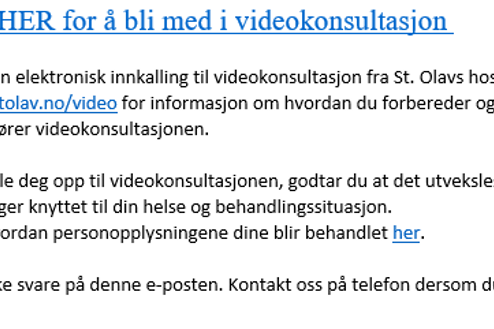 | |
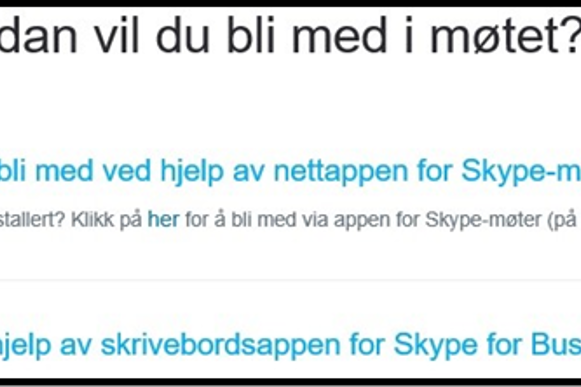 | Vállje don áiggut«Sajáiduhttit ja searvat Skype-čoahkkima neahttaáppa bokte |
Vállje don áiggut«Sajáiduhttit ja searvat Skype-čoahkkima neahttaáppa bokte».Vállje don áiggut«Sajáiduhttit ja searvat Skype-čoahkkima neahttaáppa bokte».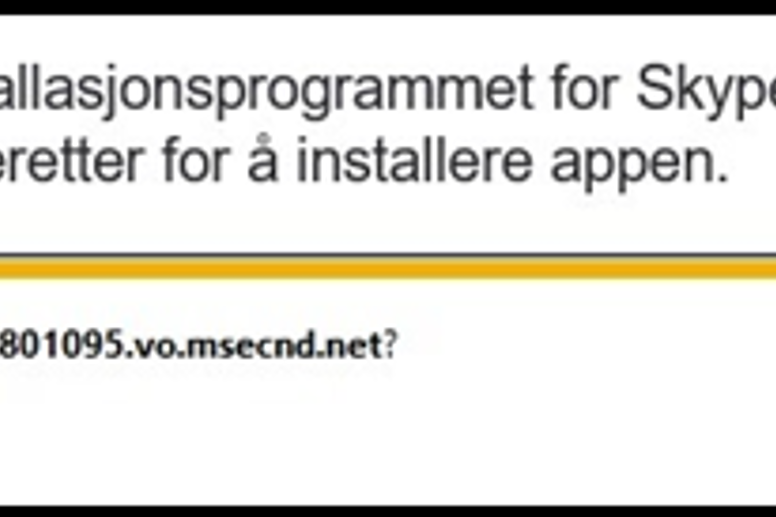 | Go viežžan álgá, de fertet válljet «Sajáiduhte» vai neahttalohkkái sajáiduhtát lasáhusa. |
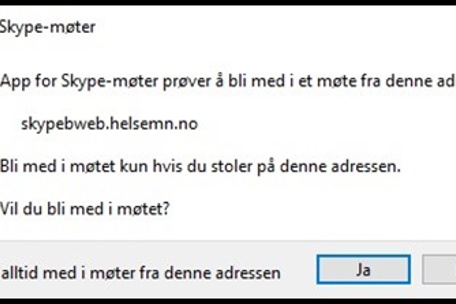 | Etter installasjonen: Trykk «Ja» for å bli med i møtet.Maŋŋel sajáiduhttima: Deaddel «Juo» vai searvvat čoahkkimii. |
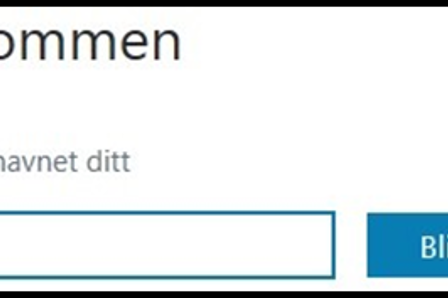 | Skriv inn navnet ditt og trykk «Bli med».Čále iežat nama ja deaddel «Searvva mielde». |
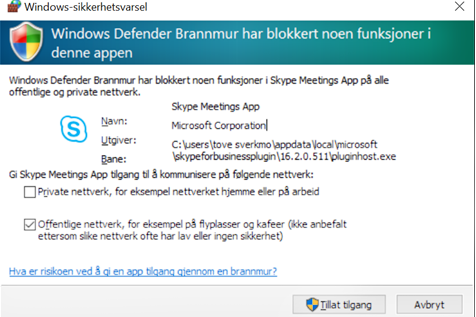 | Don sáhtát vásihit ahte oaččut sihkarvuođavárrehusa go leat deaddelan “ Searvva mielde” . Dalle gal fertet válljet "Atte lobi" |
Manin mun in sáhte atnit Chromebook videokonsultašuvdnii?
Máksá go maidege viežžat dahje atnit áppa “Skype for Business”?
Mun in sáhte viežžat áppa mátketelefovdnii.
Mun in oaččo johtui appa Androidas.
Mun in oaččo video doaibmat
Mun in oaččo jiena doaibmat
Makkár geavaheaddjinama/beassansáni galggan mun atnit go mátketelefovnnas/neahttadulbosii galggan logget Skype for Business-áppii?
Mun lean deaddelan “Searvva guossin”, ja ihttá šearbmagovva mas čuožžu “Lihku čoahkkimiin”, muhto alit gierdu dušše jorrá. Maid mun dagan?
- Jus dán šearbmagovas lea jorran badjel 30 sekundda, deaddel «Botke» ja vállje dasto «Searvva guossin» vel oktii.
- Jus leat laktašuvvon mátketelefovdnanehttii (4G), de sivvan sáhttá leat ahte dus ii leat doarvái datahivvodat geavahanláhkái. Čoavddus: lavtte Wifi oktavuođa.
Movt galggan álggahit videokonsultašuvnna?
Mun in gávnna buohcciviesu gohččuma iežas e-boastabovssas
- Jus leat deaddelan “Dohkket” sisagohččumis, de sáhttá gohččun sirdojuvvon du kaleandarii. Iskka lea go guoskevaš dáhton du kaleandaris.
- Jus it gávnna šiehtadusa kaleandaris ge, geahččal ohcat sisagohččuma e-boastabovssas. Oza omd. váldosániin “video”.
- Jus vel it gávnna gohččuma, de váldde oktavuođa buohcciviesu guoskevaš ossodagain vai sii sáhttet dutnje fas sáddet sisagohččuma.
Mun in gula dikšu
Kámera ii čájet mu
Mus lea WIFI laktojuvvon oktavuohta, muhto in oaččo kámera johtui
Under
Konsultašuvdna čađahuvvo dego ságastallan livččii dáhpáhuvvan oktiičalmmiid buohcciviesus. Álggadettiin lea dehálaš ahte buohkat muitalit geat sii leat. Jus dus lea olmmái/oapmahaš mielde ságastallamis, de lea dehálaš ahte muitaluvvo gii son lea ja ahte son lea dikšui oidnosis.
- Gávnna sisagohččuma iežat e-poasttas, dahje mátketelefovnna/neahttadulbosa kaleandaris.
- Deaddel liŋkii “Deaddel DÁKKO vai searvvat videokonsultašuvdnii”.
- Jus ihtet gažaldagat, de vástit duođaštemiin ahte sisagohččun galgá rahppot áppas “Business/Skype for Business”
- Šearbmagovas “Buresboahtin Skype for Business:i” válljet don “Searvva guossin” (dehálaš: ale vállje “Logge sisa”). Čále iežat nama ja deaddel dan stuora alit njuola.
- Dasto vuorddát lobbys (vuordinlanjas) dassážii dikšu luoitá du sisa konsultašuvdnii.
- Go konsultašuvdna álgá, de ii leat kamerá ja mikrofovdna alde ( jáddaduvvon) Vai bijat jiena ja gova ala, de don galggat:
- Deaddelit kámera symbola
- Deaddelit mikrofuvnna symbola
- Go videokonsultašuvdna nohká, de deaddelat rukses boalu vai loahpahat dan.
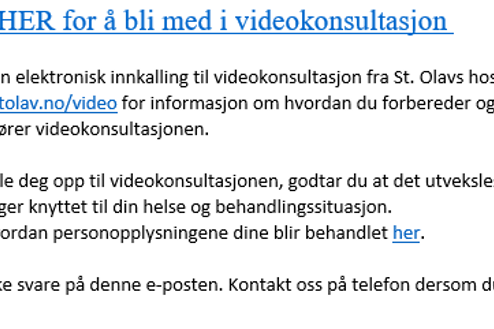 |
|
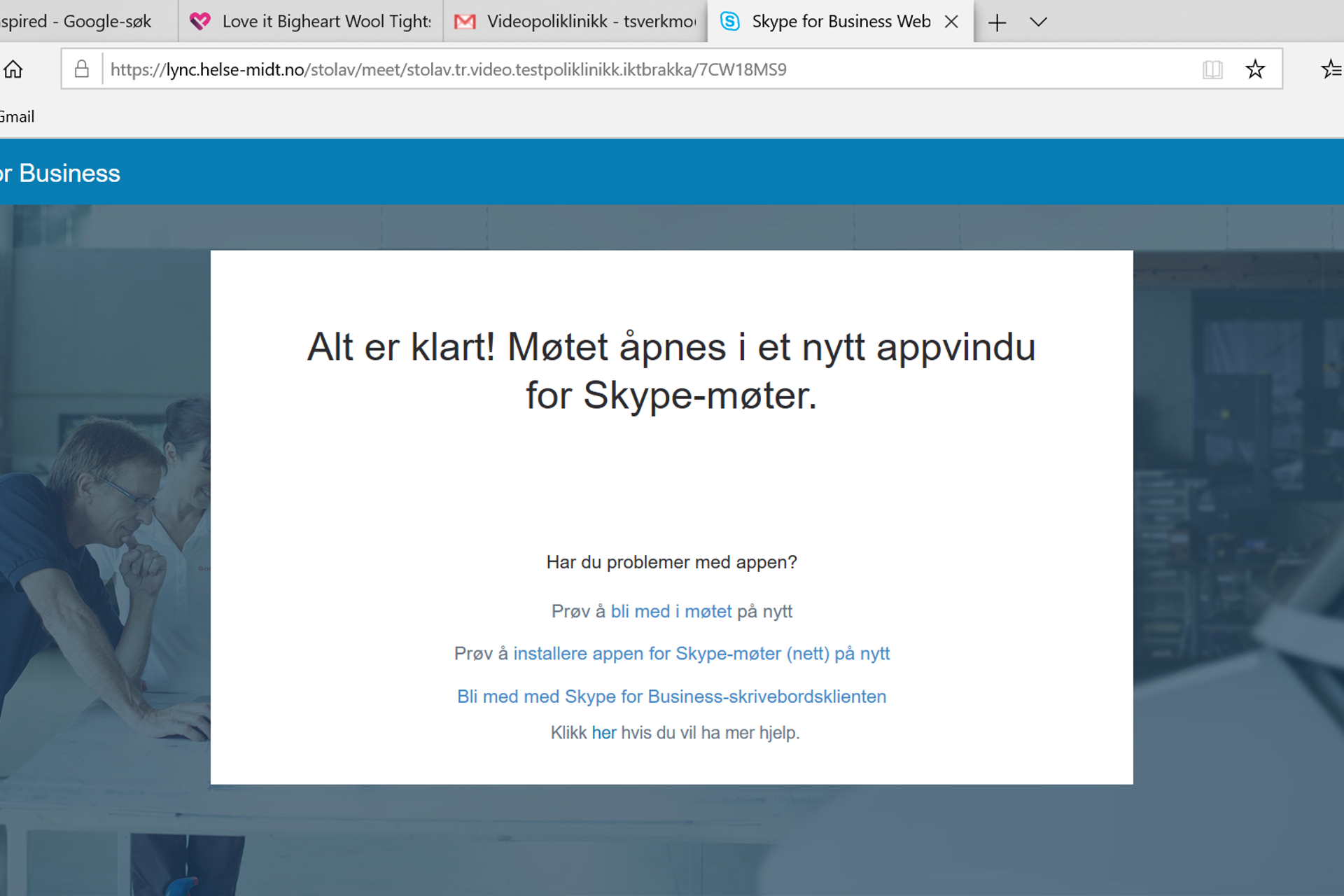 | 2. Maŋŋel dán dieđu, de galgá moatti sekundda geažil rahppot ođđa govva, nugo oainnát 3. čuoggás. Jus dat ii iđe automáhtalaččat, deaddel de “Geahččal searvat čoahkkimii ođđasit” |
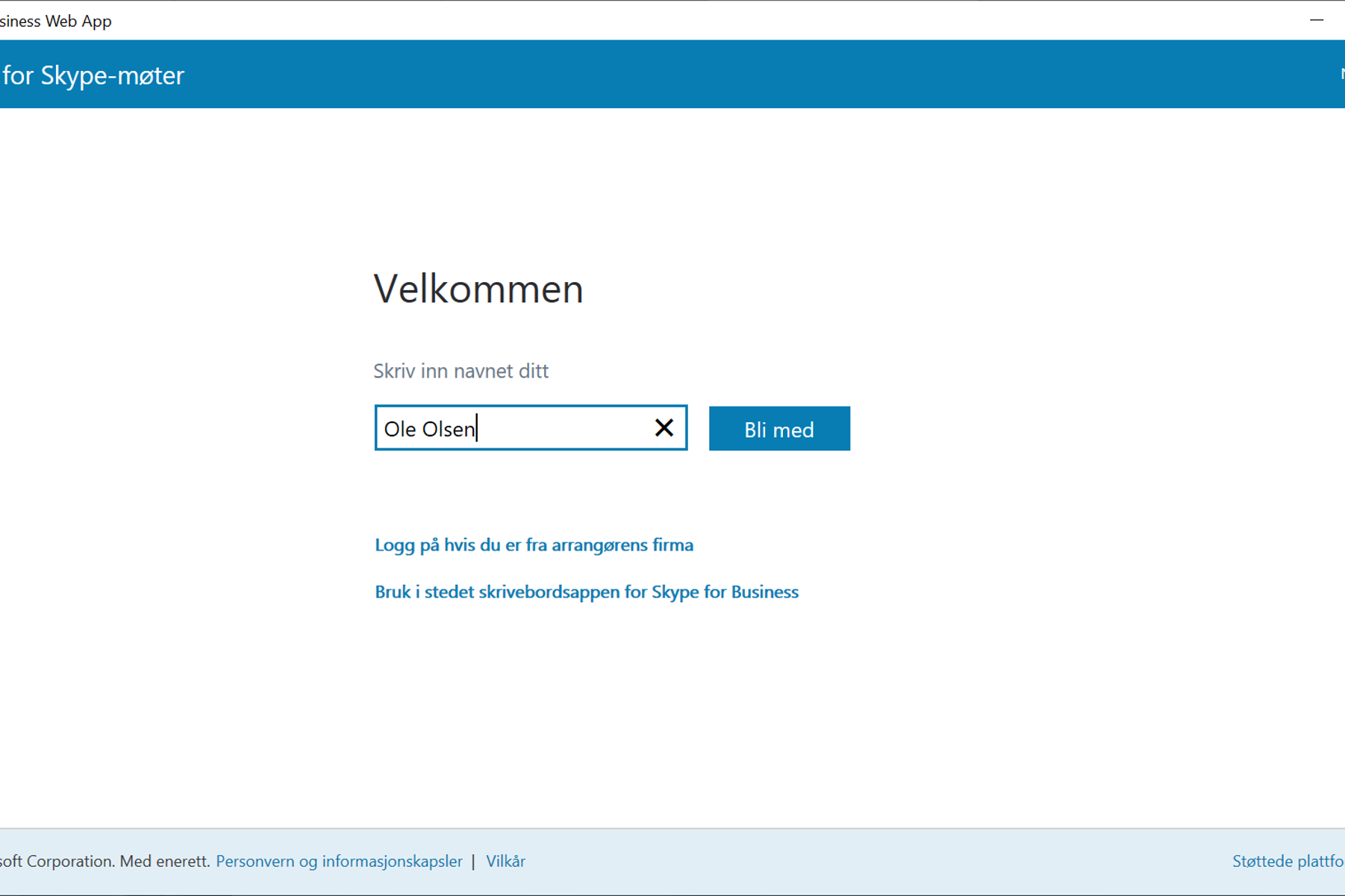 | 3. Čále iežat nama ja deaddel «Searvva mielde». |
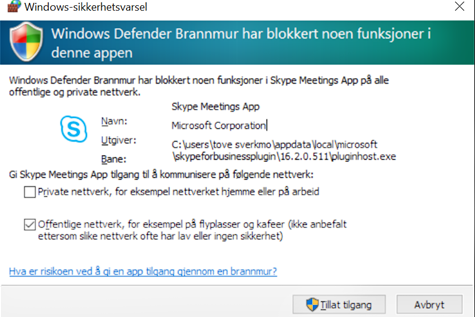 | 4. Sáhttá ihttit dákkár diehtu. Jus dan dahká, de deaddelat "Atte lobi" |
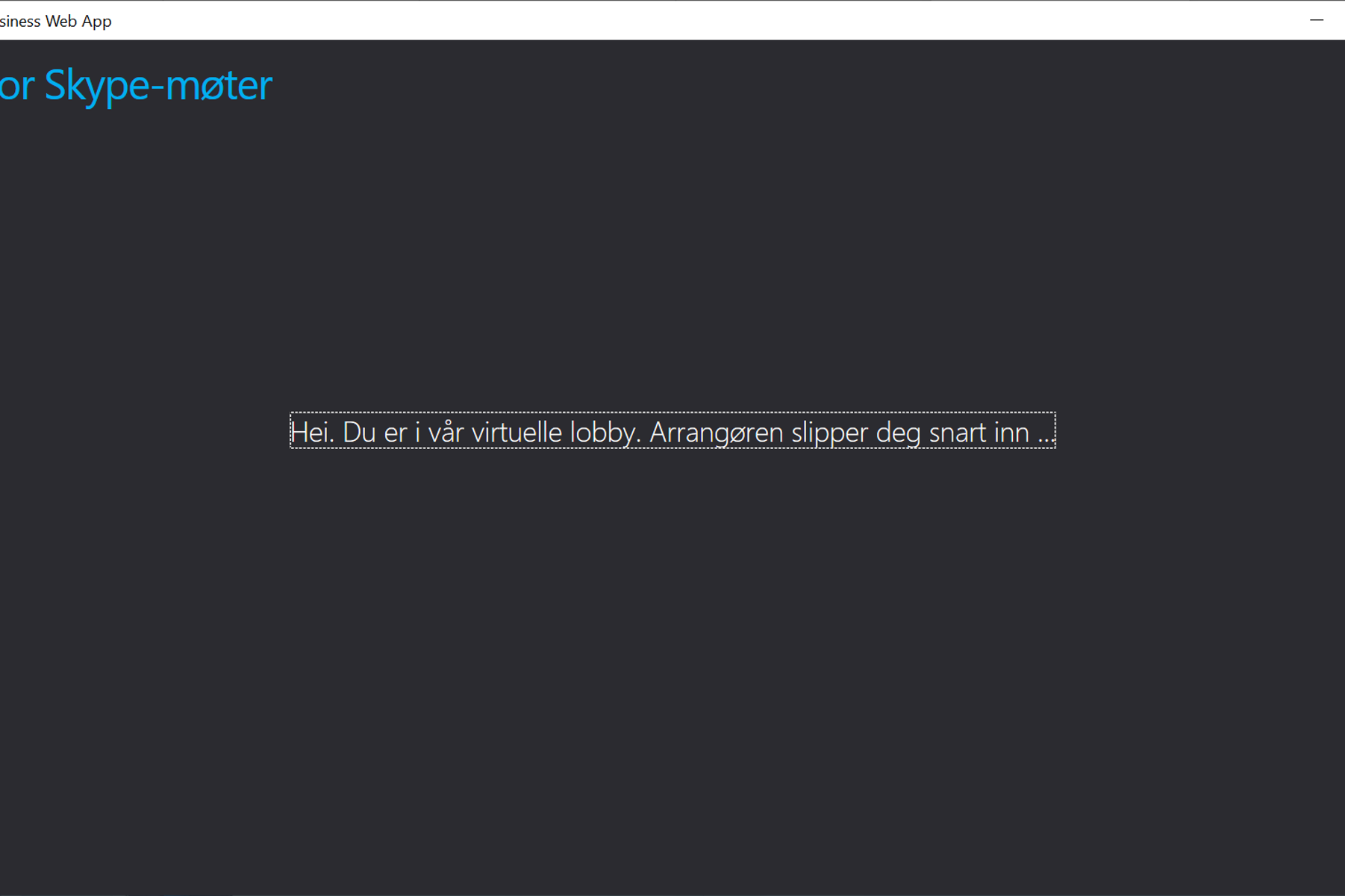 | 5. Dál boađát lobbyi (vuordinlatnjii), gos vuorddát dassážii dikšu álggaha čoahkkima. |
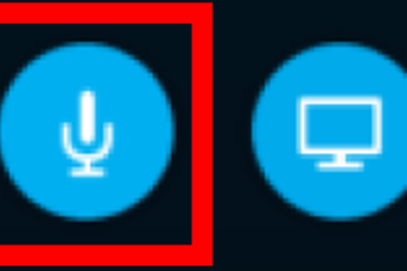 | 6. Go iešalddis konsultašuvdna álgá, de oainnát iežat šearpmas gova/video dikšus. Iskka ahte dus lea video ja mikrofovdna alde, nie movt govas oainnát. Jus lea “sáhcu” symbolaid badjel, de dat mearkkaša ahte video ja/dahje mikrofovdna lea jáddaduvvon. Jus nu lea, de deaddelat oktii symbola vai bijat ala. |
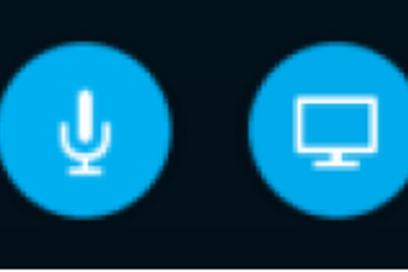 | 7. Go videokonsultašuvdna nohká, de deaddelat rukses boalu vai loahpahat dan. |
Konsultašuvdna čađahuvvo dego ságastallan livččii dáhpáhuvvan oktiičalmmiid buohcciviesus. Álggadettiin lea dehálaš ahte buohkat muitalit geat sii leat. Jus dus lea olmmái/oapmahaš mielde ságastallamis, de lea dehálaš ahte muitaluvvo gii son lea ja ahte son lea dikšui oidnosis.
- Gávnna sisagohččuma iežat e-poasttas, dahje mátketelefovnna/neahttadulbosa kaleandaris.
- Deaddel liŋkii “Deaddel DÁKKO vai searvvat videokonsultašuvdnii”.
- Jus ihtet gažaldagat, de vástit duođaštemiin ahte sisagohččun galgá rahppot áppas “Business/Skype for Business”
- Šearbmagovas “Buresboahtin Skype for Business:i” válljet don “Searvva guossin” (dehálaš: ale vállje “Logge sisa”). Čále iežat nama ja deaddel dan stuora alit njuola.
- Dasto vuorddát lobbys (vuordinlanjas) dassážii dikšu luoitá du sisa konsultašuvdnii.
- Go konsultašuvdna álgá, de ii leat kamerá ja mikrofovdna alde ( jáddaduvvon) Vai bijat jiena ja gova ala, de don galggat:
- Deaddelit kámera symbola
- Deaddelit mikrofuvnna symbola
- Go videokonsultašuvdna nohká, de deaddelat rukses boalu vai loahpahat dan.
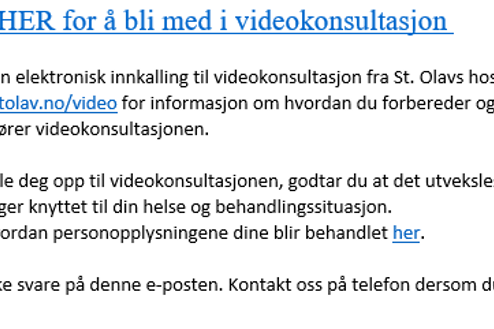 |
|
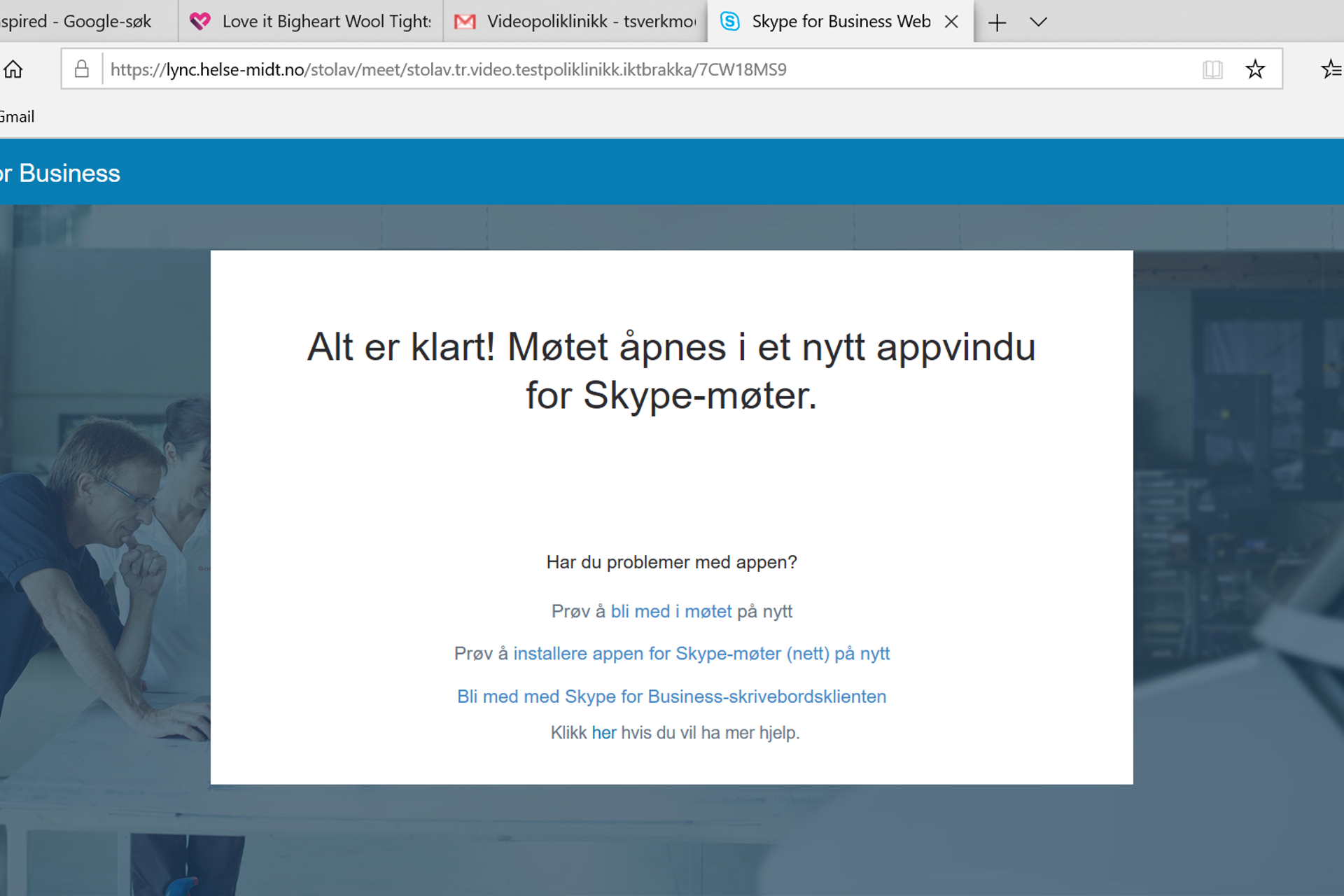 | 2. Maŋŋel dán dieđu, de galgá moatti sekundda geažil rahppot ođđa govva, nugo oainnát 3. čuoggás. Jus dat ii iđe automáhtalaččat, deaddel de “Geahččal searvat čoahkkimii ođđasit” |
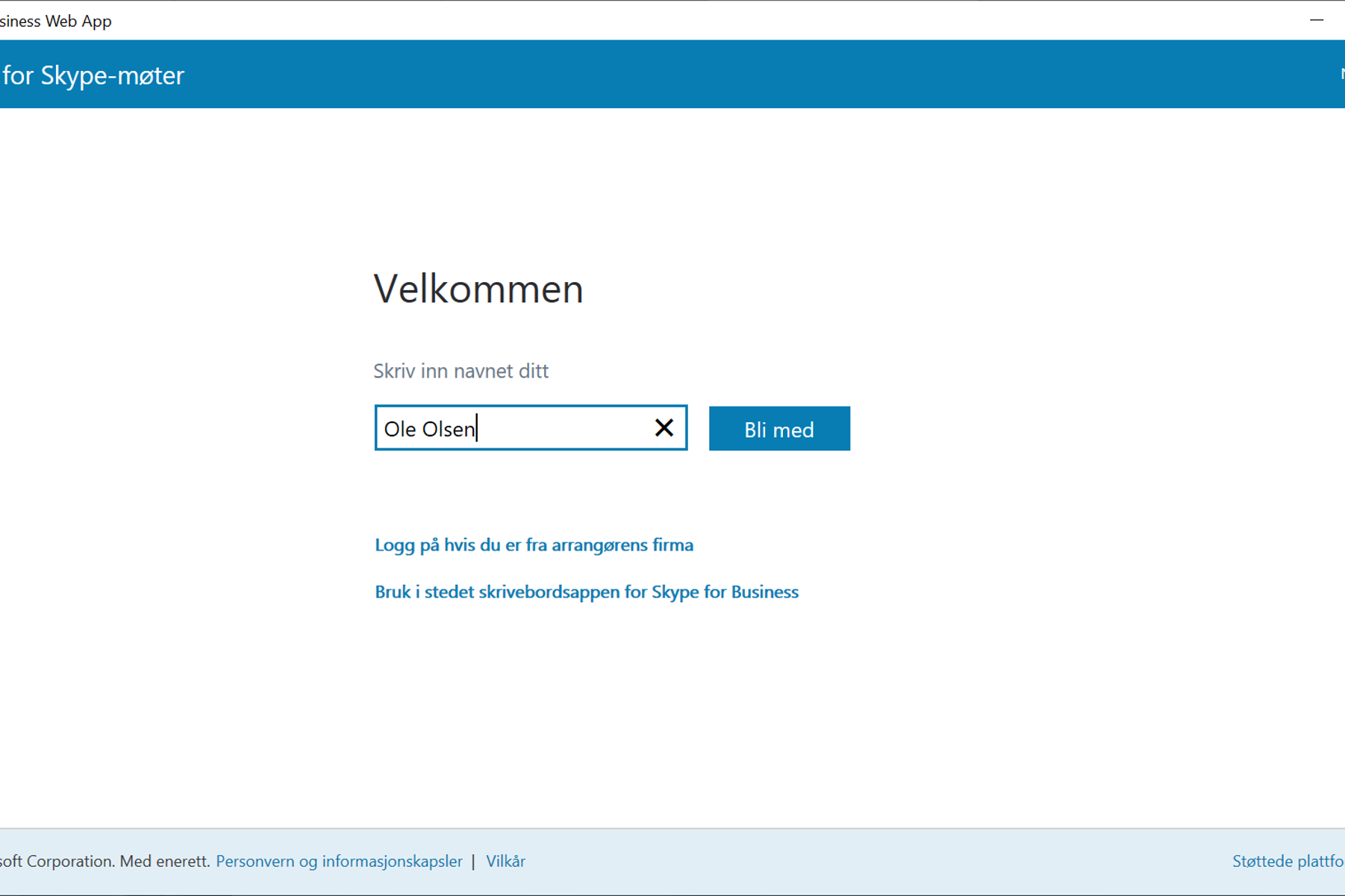 | 3. Čále iežat nama ja deaddel «Searvva mielde». |
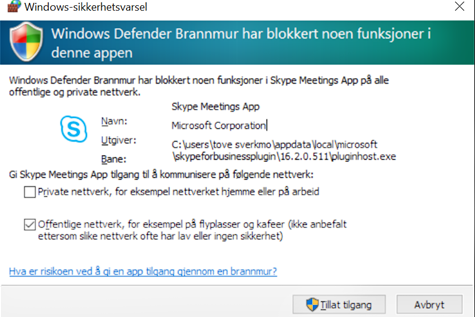 | 4. Sáhttá ihttit dákkár diehtu. Jus dan dahká, de deaddelat "Atte lobi" |
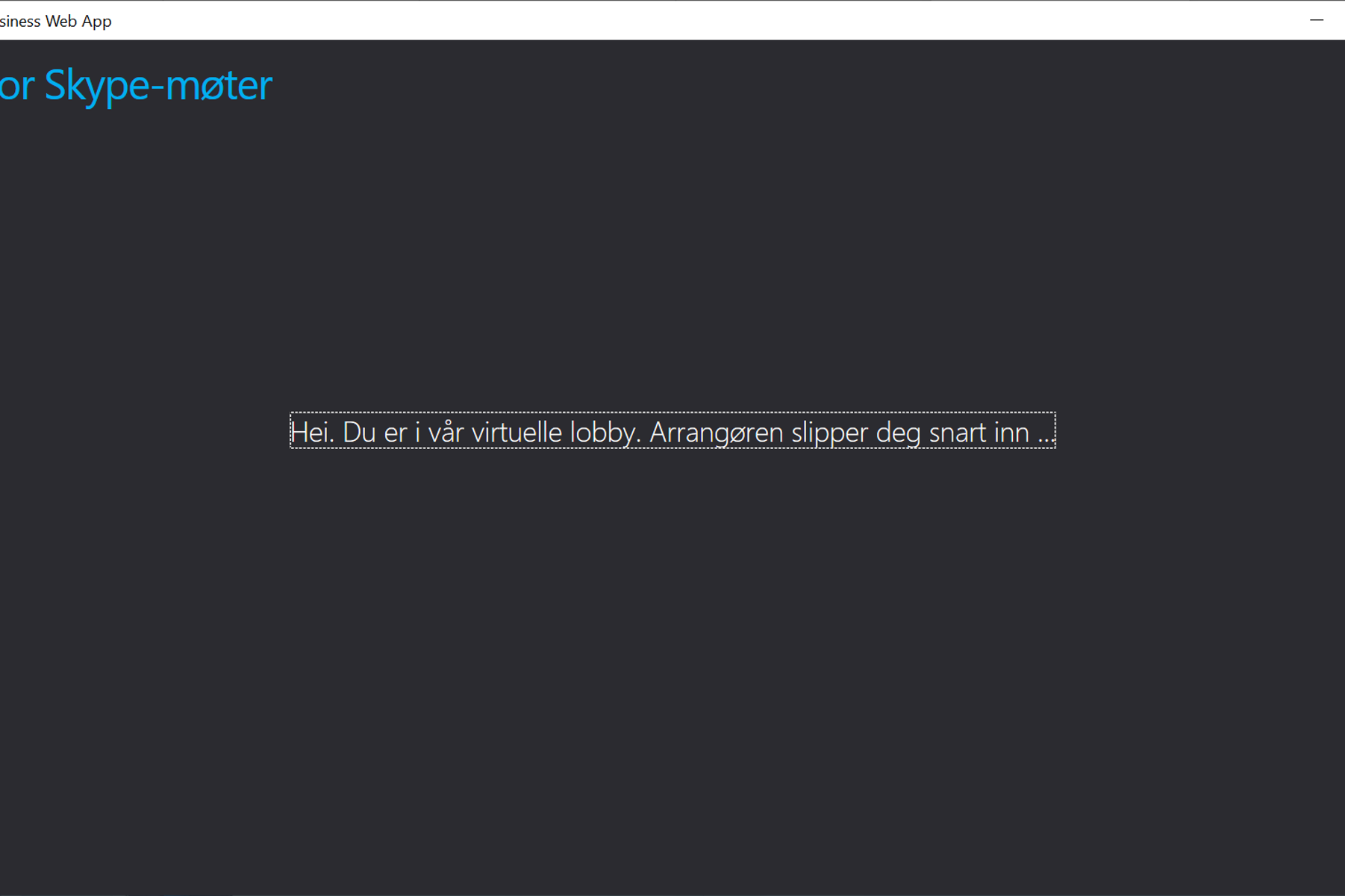 | 5. Dál boađát lobbyi (vuordinlatnjii), gos vuorddát dassážii dikšu álggaha čoahkkima. |
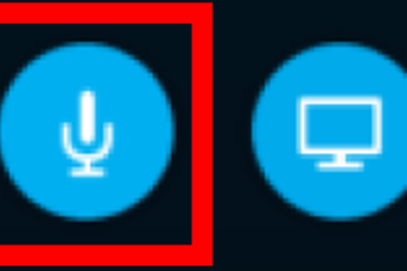 | 6. Go iešalddis konsultašuvdna álgá, de oainnát iežat šearpmas gova/video dikšus. Iskka ahte dus lea video ja mikrofovdna alde, nie movt govas oainnát. Jus lea “sáhcu” symbolaid badjel, de dat mearkkaša ahte video ja/dahje mikrofovdna lea jáddaduvvon. Jus nu lea, de deaddelat oktii symbola vai bijat ala. |
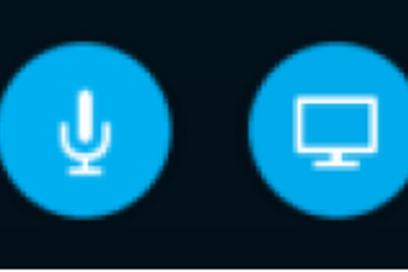 | 7. Go videokonsultašuvdna nohká, de deaddelat rukses boalu vai loahpahat dan. |
Etter
Don vuostáiválddát fakturá iežasoasi ovddas, seammago fysalaš boahtimis.
Don vuostáiválddát fakturá iežasoasi ovddas, seammago fysalaš boahtimis.